Ограничить редактирование защищенного документа Word 2010

Защита важных документов от любых внешних источников может быть чрезвычайно полезна. Иногда при написании документов возникает острая необходимость
С помощью простых функций Excel 2010 вы можете легко найти максимальное и минимальное значение в таблице. Функции МАКС и МИН мгновенно возвращают максимальное и минимальное значения в указанном диапазоне. Но иногда для определения максимального и минимального значений требуется включить логические значения наряду с числовыми. В таких случаях функции МАКСА и МИНА очень полезны. Синтаксис этих функций одинаков и принимает только один аргумент, который может быть числом или адресом диапазона данных. В этой статье мы на простом примере продемонстрируем основное применение этих функций.
Откройте таблицу Excel 2010, в которой вы хотите найти максимальные и минимальные значения. Например, мы добавили таблицу с данными студента, содержащую поля « Имена», «Курс» и «Оценки», как показано на снимке экрана ниже.
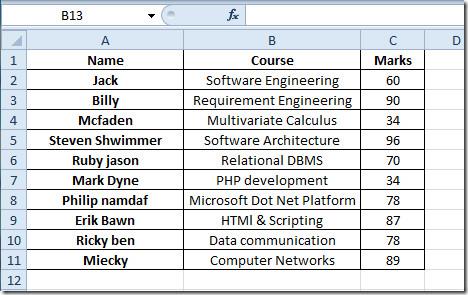
Сначала мы создадим метки Max Marks и Min Marks под таблицей.
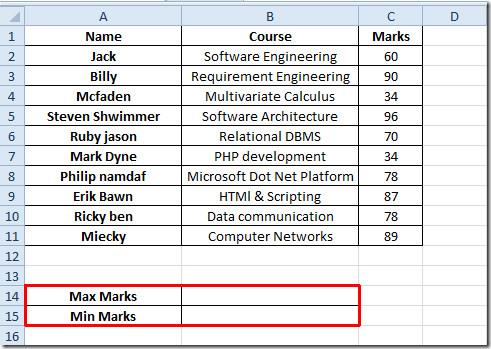
Теперь нам нужно найти максимальное значение в поле «Оценки» , для этого в соседней ячейке поля «Максимальные оценки» запишем функцию MAX .
Синтаксис Max Marks следующий:
=Макс(число1, число2,…)
Мы запишем это как;
=МАКС(C2:C11)
Аргумент C2:C11 — это адрес ячейки, в которой находятся данные. Он вернет максимальное значение из поля «Знаки», как показано на скриншоте ниже.
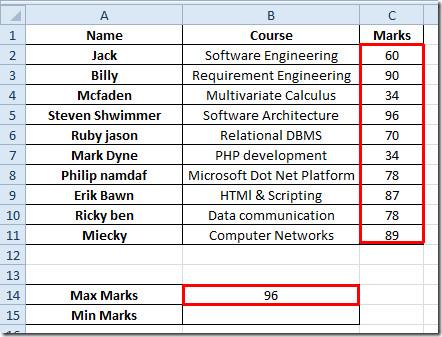
Для нахождения минимальных значений из таблицы запишем функцию MIN в виде:
=МИН(C2:C11)
Это даст минимальное значение из поля «Знаки» .
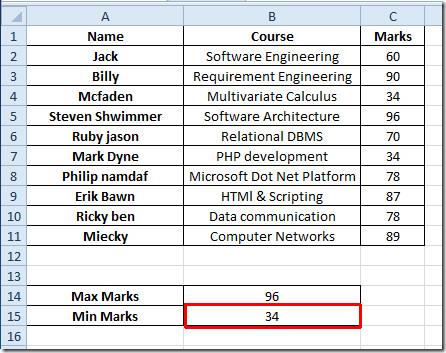
Функции МАКС и МИН оценивают только в том случае, если в таблице данных присутствуют только числовые значения. Если вы хотите включить логические значения и оценить их, то вам нужно будет использовать функции МАКСА и МИНА.
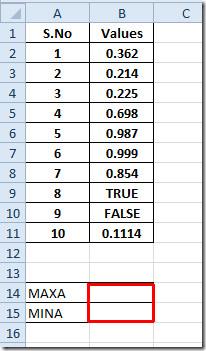
Теперь применим функции МАКСА и МИНА к ячейкам, смежным с соответствующими метками. Синтаксис этих функций абсолютно такой же, как у функций МАКС и МИН, главное отличие заключается в том, что они могут рассматривать логические значения как числа (ИСТИНА как 1 и ЛОЖЬ как 0).
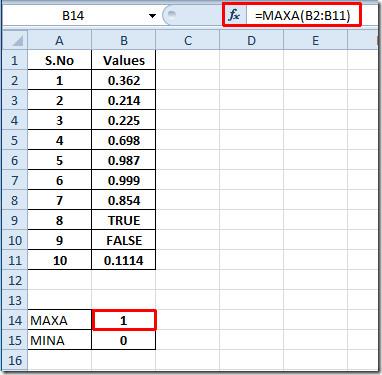
Он ищет максимальное значение в ячейке B2:B11 и выводит 1 как максимум, также считает логическое значение «ИСТИНА» за 1. Для минимального значения он выводит 0 как минимальное значение, поскольку считает ЛОЖЬ за 0.
Вы также можете ознакомиться с ранее рассмотренными функциями Excel: Логические функции, INFO, SUMSQ , DOLLAR , SUMPRODUCT , SUMIF , COUNTIF , VLOOKUP , HLOOKUP , PMT и LEN .
Защита важных документов от любых внешних источников может быть чрезвычайно полезна. Иногда при написании документов возникает острая необходимость
Одним из преимуществ системы управления реляционными базами данных, такой как Access 2010, является простая настройка таблиц и связей с ограничениями, что позволяет
В MS Access функция IIF возвращает одно значение, если указанное условие имеет значение ИСТИНА, или другое значение, если оно имеет значение ЛОЖЬ. Функция IIF
Диаграммы и графики — отличный способ представления данных. Microsoft Excel 2010 предлагает практически все типы диаграмм и упрощает их построение.
Интервалы очень важны при создании документов, поскольку они влияют на их внешний вид и презентабельность. Вы можете легко увеличить или уменьшить их.
Пакет приложений Microsoft Office обеспечивает самый простой способ настройки ленты, вкладок и панели быстрого доступа, но что делать, если вам нужно установить новую копию
Выполнять различные операции в Access не так-то просто, поскольку СУБД (система управления реляционными базами данных) требует особого синтаксиса и ограничений.
Почти каждый документ содержит такую информацию, как: скрытый текст, информация об объекте, личная информация (идентифицирующая информация: имя автора) и др.
Диаграммы — одна из самых важных функций Excel, но иногда их нужно использовать по-другому. Мы попробуем создать сравнительную гистограмму.
Мы обычно храним данные в нескольких рабочих листах, чтобы проверять данные для каждого экземпляра и просматривать их по отдельности, но было бы здорово объединить все




![Экспорт/импорт параметров ленты и панели быстрого доступа [Office 2010] Экспорт/импорт параметров ленты и панели быстрого доступа [Office 2010]](https://tips.webtech360.com/resources8/r252/image-8447-0829093801831.jpg)



